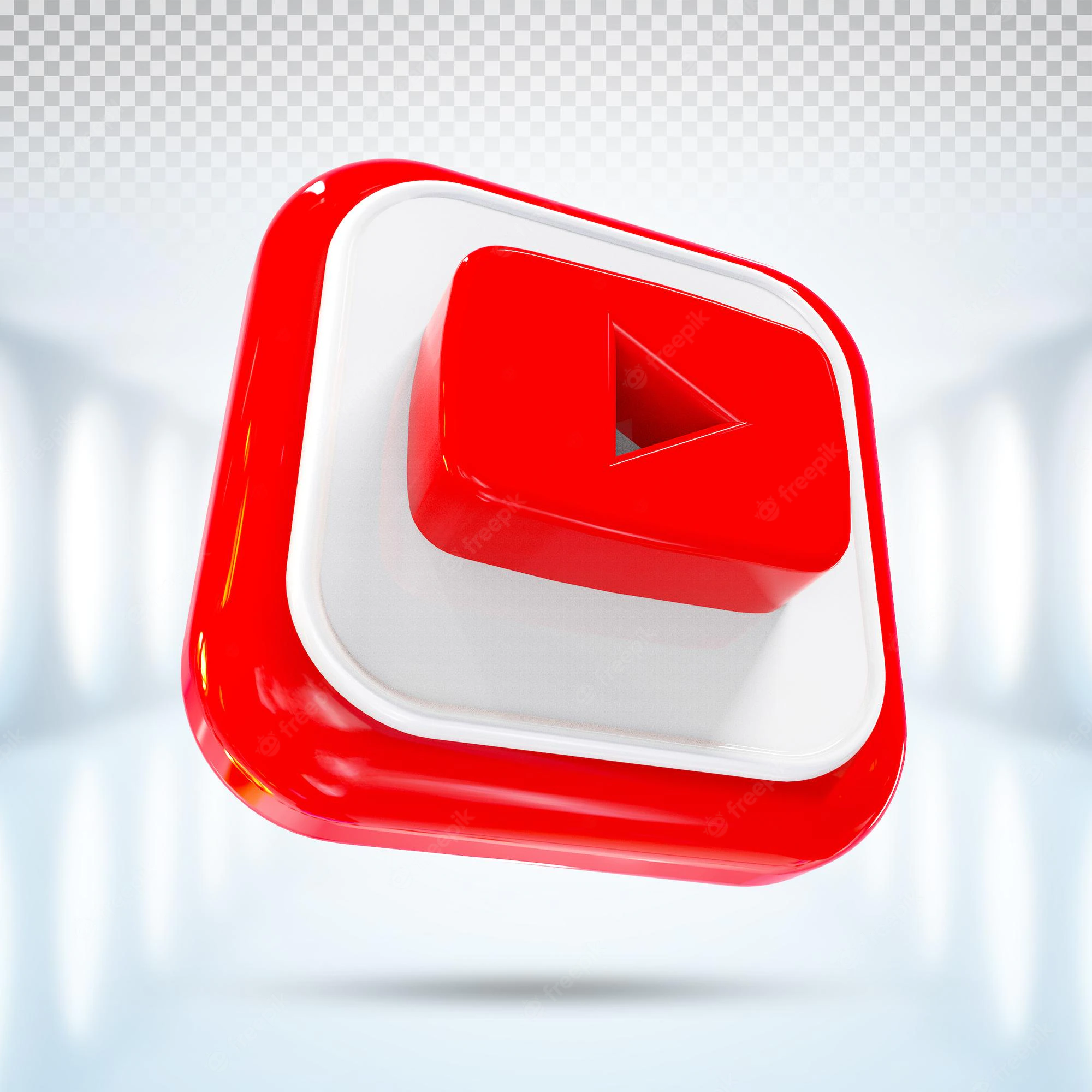4 relatórios incrivelmente úteis do YouTube Studio que você não encontrará no Google Ads
O Google Ads já possui colunas dedicadas que você pode usar para analisar o desempenho de suas campanhas de vídeo. Embora essas colunas internas sejam sempre úteis, às vezes você só precisa de mais informações. É aqui que o YouTube Studio pode ser extremamente útil. A análise do YouTube Studio pode fornecer uma tonelada de dados sobre como os espectadores orgânicos e pagos interagem com seus vídeos do YouTube.
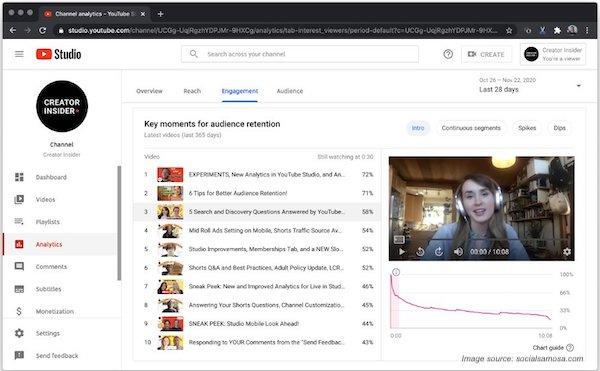
Existem tantos relatórios nesta ferramenta que não obtemos no Google Ads. Portanto, sempre que estou trabalhando em uma conta que executa campanhas de vídeo do Google Ads, exijo que meus clientes me concedam acesso ao Channel Analytics para que eu possa obter mais informações para tomar melhores decisões de otimização. Neste post, vou cobrir apenas quatro dos relatórios que mais vejo:
- Tipo de dispositivo
- Fontes externas
- momentos-chave
- vídeos sugeridos
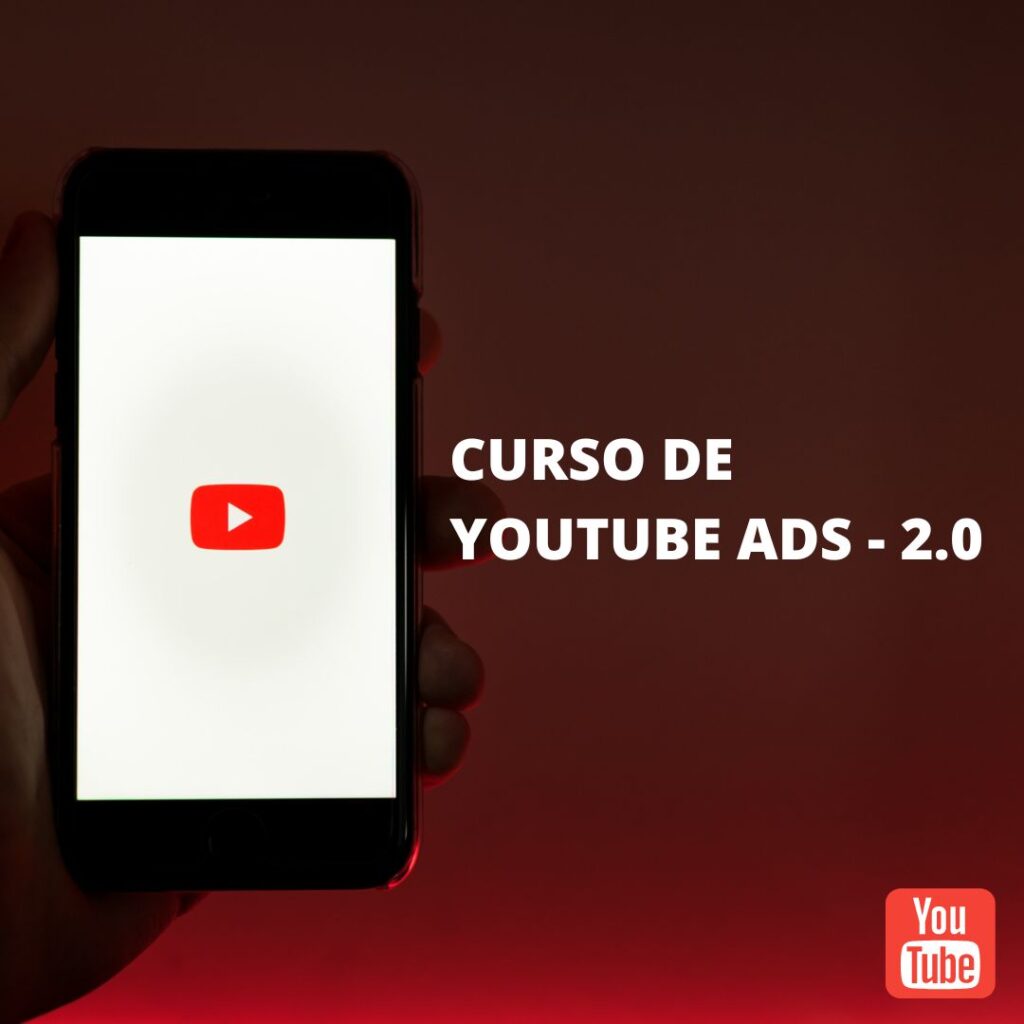
Mostrarei como obter os relatórios e como você pode usá-los para melhorar o desempenho de seu anúncio em vídeo.
1. Use o relatório “Tipo de dispositivo” para evitar dados enganosos
Imediatamente você pode estar pensando: “Já podemos obter informações do dispositivo no Google Ads. Isso não é nenhuma novidade.” Embora isso seja verdade, o YouTube Studio Channel Analytics pode fornecer uma visão geral. Aqui está uma visualização dos dados iniciais que obtemos na guia Tipo de dispositivo.
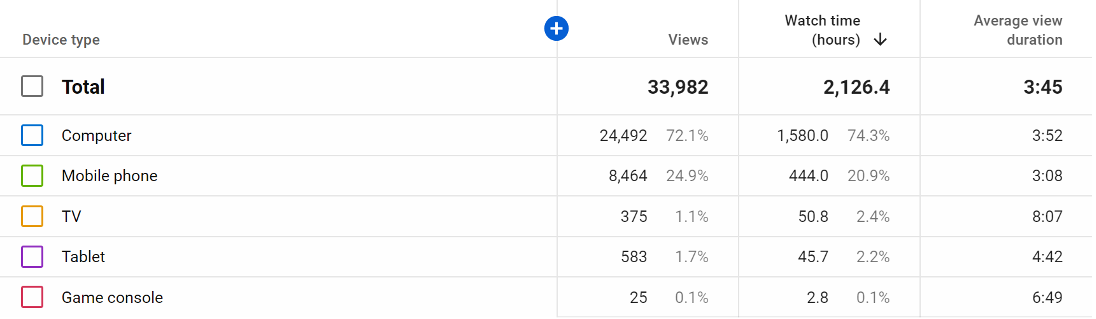
Ao observar as três colunas padrão exibidas, as categorias Computadores e Celular obtêm a maior parte do tempo de exibição. Os consoles de TV e jogos, no entanto, estão obtendo uma duração média de exibição muito maior. Mais tempo de exibição pode significar um melhor envolvimento, então você pode se sentir inclinado a usar mais esses dispositivos.
Mas isso realmente não é o movimento certo. Clique no botão “mais” azul e branco para adicionar “Cliques no cartão” e “Porcentagem média visualizada”.
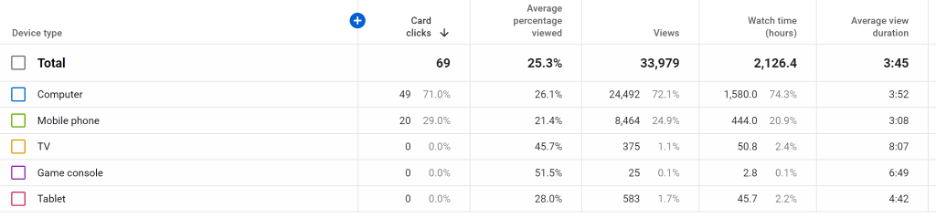
Agora podemos ver uma história diferente. Embora a duração média da visualização seja maior para TV e console de jogos, esses dispositivos têm zero cliques. Isso ocorre porque a TV e os consoles de jogos não exibem seus cartões . Se você estiver executando uma campanha de descoberta TrueView, pagará por essas exibições de vídeo, mesmo que não sejam convertidas. A menos que você também esteja buscando reconhecimento ou envolvimento com o vídeo, as métricas nessa visualização sugerem que você execute suas campanhas apenas em computadores ou celulares.
2. Use o relatório “Fontes externas” para criar Públicos Personalizados
No relatório Fontes de tráfego, você pode detalhar ainda mais para ver de onde veio o tráfego de seu vídeo. A primeira que gosto de verificar são as fontes externas. Essas fontes de referência serão canais fora do YouTube. Aqui está um exemplo.

Vemos fontes comuns como Facebook e LinkedIn. As fontes borradas são domínios reais, ocultados para confidencialidade do cliente. Se outros sites ou blogs estiverem compartilhando seu conteúdo de vídeo (mais fácil quando você permite que as pessoas incorporem seus vídeos), podemos ver onde o vídeo foi compartilhado. Se você tiver uma lista grande o suficiente de fontes de referência, poderá usá-la de várias maneiras.
- Pegue a lista de origens externas e veja se você pode usá-las como opções de segmentação por canal gerenciado em suas campanhas da Rede de Display.
- Use a lista de fontes externas em um público personalizado para uma variedade de campanhas de exibição, vídeo ou descoberta.
- Reconhecidamente não é tão comum, mas responda às perguntas do Quora usando os vídeos do seu canal incorporados nas respostas. Você pode começar a criar públicos de usuários de vídeo a partir de determinados vídeos para usar em futuras campanhas de remarketing de uma fonte muito confiável.
3. Use o relatório “Momentos-chave” para identificar o melhor vídeo para sua campanha
Esta área eu uso principalmente para campanhas de descoberta TrueView que se tornaram meu formato de campanha favorito do YouTube por vários motivos. Com uma campanha de descoberta TrueView, você está enviando usuários para a página de exibição de vídeo. Na minha opinião, se estou pagando por essa visualização todas as vezes, quero garantir que o usuário se envolva com o vídeo o máximo possível. Com isso em mente, frequentemente confio no relatório Momentos importantes para pesquisar o melhor vídeo ou descobrir como melhorar meus anúncios em vídeo para descoberta TrueView.
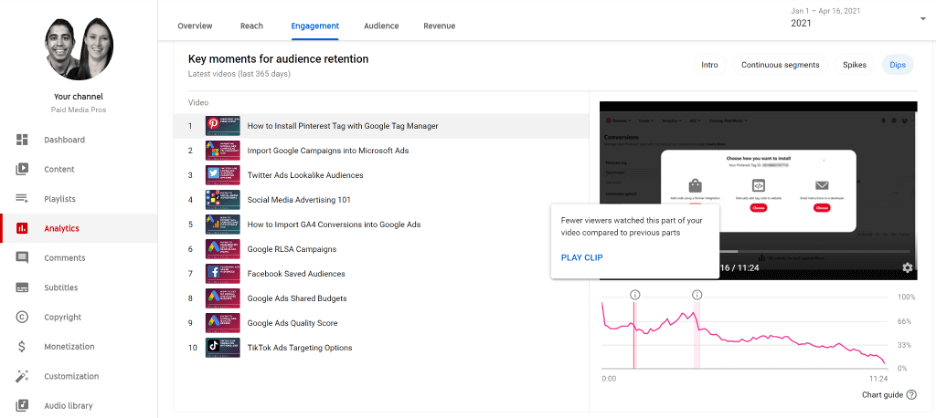
Os momentos-chave revelarão segmentos particularmente importantes em seu vídeo com base no comportamento do espectador, como:
- Segmentos contínuos em que a maioria dos espectadores não desiste
- Segmentos com picos de retenção de público
- Segmentos com quedas na retenção de público.
Ao revisar esses números em cada vídeo, você terá uma boa compreensão de quais momentos do vídeo podem precisar de melhorias. Isso também pode ajudá-lo a planejar como estruturar vídeos futuros para que você obtenha o máximo de seu dinheiro se decidir promovê-los com a descoberta TrueView.
4. Use o relatório “Vídeos sugeridos” para novas ideias de canais
Uma das minhas visualizações favoritas no Channel Analytics do YouTube Studio é o relatório de vídeos sugeridos. Este relatório também está em Fontes de tráfego. Em seguida, clique na fonte de vídeos sugeridos. Essencialmente, o que este relatório mostrará são vídeos de outros canais que estão enviando tráfego para seus próprios vídeos em seu canal do YouTube. Aqui está um exemplo do que quero dizer usando dados do canal que administro com a colega escritora do WordStream, Michelle Morgan .
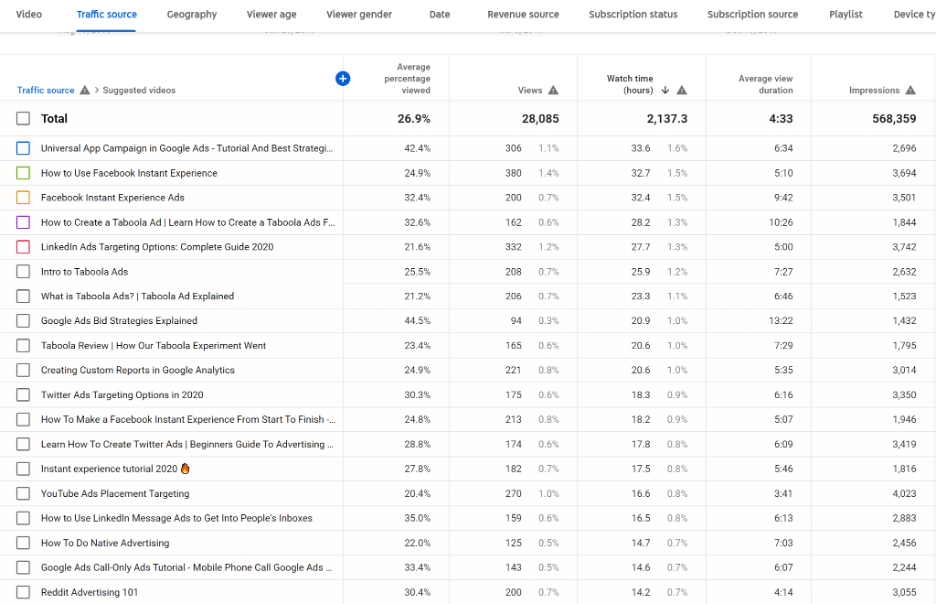
Os títulos dos vídeos que você vê na imagem acima não são nossos vídeos. Nossos vídeos orgânicos apareceram como opções recomendadas nos títulos de vídeo que vemos neste relatório. Agora podemos fazer a pergunta: “Como isso pode ajudar nossas campanhas no Google Ads?”
Dependendo de qual coluna é importante para você, você pode começar a reunir uma lista de novas ideias de canais para testar em suas campanhas de vídeo. Se houver vídeos de outros canais enviando tráfego consistentemente com tempos de exibição mais longos ou médias de duração de exibição mais altas, considere segmentar esses vídeos específicos ou o canal inteiro com anúncios.
Lembre-se também de que você também pode exibir anúncios gráficos em vídeos do YouTube . Mesmo que você não tenha o criativo de vídeo para veicular campanhas do YouTube, ainda pode tentar colocar seus anúncios gráficos em canais ou canais de vídeo de melhor desempenho. Experimente o relatório de vídeos sugeridos. Você pode encontrar uma ótima nova fonte para aumentar a conscientização para um público que já provou estar interessado em seu conteúdo.
Use esses relatórios do YouTube Studio para melhorar ainda mais suas campanhas de anúncios em vídeo
As colunas que obtemos no Google Ads ainda são valiosas e importantes, mas o YouTube Studio oferece uma camada mais profunda. É muito fácil mergulhar na toca do coelho de dados no Channel Analytics, mas esperamos que esta postagem tenha lhe dado algumas ideias a serem consideradas para sua própria conta. Experimente e veja o quadro geral do que está realmente funcionando (ou não) em suas campanhas de vídeo para tomar uma decisão mais informada sobre como suas campanhas de vídeo devem ser otimizadas.